Como consertar a impressora HP DeskJet 2755e que não está se conectando ao WiFi
Miscelânea / / July 26, 2022
As impressoras sem fio HP DeskJet são populares por sua facilidade de uso, pois você só precisa adicionar o dispositivo à sua rede WiFi. Mas, às vezes, enfrenta alguns problemas com a compatibilidade de rede. Se sua impressora HP DeskJet 2755e não estiver se conectando ao WiFi, não se preocupe! É um problema comum. Neste post, descreverei as soluções se a sua impressora HP DeskJet não estiver se conectando ao WiFi.
Conteúdo da página
-
Como consertar a impressora HP DeskJet 2755e que não está se conectando ao WiFi
- Método 1: Execute a solução de problemas básica:
- Método 2: Atualize ou reinstale o driver da impressora:
- Método 3: Redefinir a rede para as configurações padrão:
- Para conectar sua impressora à rede:
Como consertar a impressora HP DeskJet 2755e que não está se conectando ao WiFi
Certifique-se de que sua impressora sem fio esteja mais próxima do seu roteador e tenha a configuração adequada das configurações de WiFi. Também é importante esperar que sua impressora termine sua instalação e calibração automatizadas.
Método 1: Execute a solução de problemas básica:
Se a sua impressora HP não estiver se conectando ao WiFi, você pode começar tentando solucionar alguns problemas básicos. Primeiro, verifique a conexão entre sua impressora sem fio, computador e roteador.
Se isso não funcionar, tente desligá-lo e ligá-lo em sua impressora HP. Desligue a impressora, retire o plugue, aguarde dois minutos, reconecte o cabo e ligue-o novamente. Agora descubra se sua impressora ainda não está se conectando ao WiFi.
Além disso, tente reconectar sua impressora ao WiFi. Às vezes, sua internet ou roteador pode cair e não funcionar corretamente. Portanto, mantenha a paciência e aguarde alguns minutos.
Método 2: Atualize ou reinstale o driver da impressora:
Drivers incorretos são uma causa comum de a impressora HP não se conectar ao WiFi. Se você tiver esse problema, talvez seja necessário atualizar ou reinstalar o driver da impressora.
Anúncios
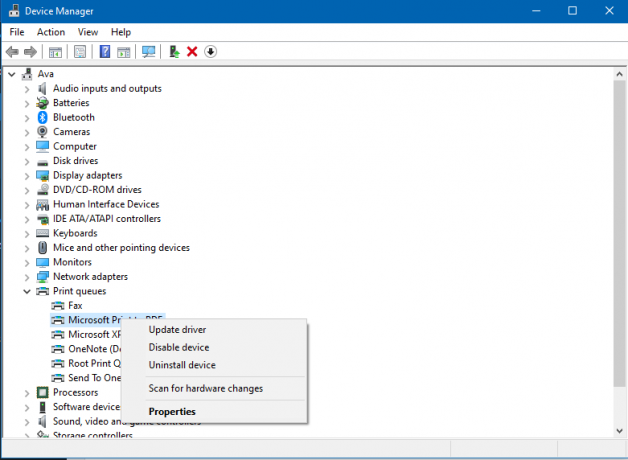

- Procurar por Gerenciador de Dispositivos a partir do menu Iniciar.
- Escolha a impressora conectada na lista de dispositivos e clique com o botão direito nela
- No menu suspenso, selecione Atualizar driver.
- Agora clique em Pesquise automaticamente por motorista atualizações.
- Instale o driver mais recente de acordo com as instruções na tela e reinicie seu PC
Método 3: Redefinir a rede para as configurações padrão:
Se os métodos mencionados acima não resolverem seu problema, redefina a rede da sua impressora para o padrão. Algumas falhas nas configurações podem fazer com que sua impressora HP não se conecte ao WiFi. Por isso:
- Segure o Sem fio e Cancelar botões por alguns segundos. Agora você pode ver o botão Power piscando; depois disso, a luz Sem fio piscará.
2. Ele irá redefinir a rede para suas configurações padrão. Agora reconecte a impressora à sua rede WiFi novamente. A luz azul ficará brilhante.
Para conectar sua impressora à rede:
- Primeiro, empurre o Sem fio e Retomar botões simultaneamente no painel de controle.
- Abra as configurações de WiFi no seu PC e vincule-o à sua impressora.
- Escolha sua impressora na lista com o nome DIRECT word.
- Agora clique no Wi-Fi direto sinal da impressora. Se uma senha for solicitada, digite a senha padrão 12345678.
- Inicie um navegador em seu PC e vá para 192.168.223.1 (endereço da página EWS da impressora)
- Nessa página, clique em Rede> Sem fio> Assistente de configuração sem fio.
- Escolha a rede à qual sua impressora deve se conectar e digite a senha. A luz azul indicará se sua impressora HP DeskJet foi conectada com sucesso.
Portanto, todos esses são os métodos para corrigir a impressora HP DeskJet 2755e que não se conecta ao problema de WiFi. Se a impressora ainda apresentar problemas, sugiro entrar em contato com o suporte ao cliente HP. Por favor, comente abaixo se você tiver alguma dúvida. Para mais atualizações, siga GetDroidTips!



